Πώς να μεταφέρετε πολυμέσα ασύρματα μεταξύ PS Vita και υπολογιστή
Miscellanea / / February 14, 2022
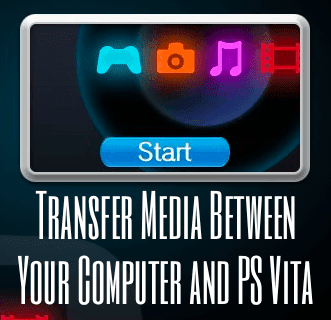
Ένα από τα πλεονεκτήματα του PS Vita σε σύγκριση με τον προκάτοχό του, το PSP, είναι ότι οι ισχυρές προδιαγραφές του επιτρέπουν πολύ μεγάλη πιο εξελιγμένο λειτουργικό σύστημα που μπορεί να ανταποκριθεί στις απαιτήσεις των χρηστών που είναι συνηθισμένοι σε προηγμένα συστήματα κινητής τηλεφωνίας όπως το iOS ή Android. Μία από αυτές τις απαιτήσεις των χρηστών είναι να μπορούν να μεταφέρουν πολυμέσα στο PS Vita από τον υπολογιστή σας και αντίστροφα, επιτρέποντάς σας να απολαύστε μουσική, βίντεο, φωτογραφίες και άλλα στη φορητή συσκευή σας, κάτι που ενθαρρύνεται περαιτέρω από την υπέροχη OLED του συστήματος απεικόνιση.
Ευτυχώς, η Sony παρέχει ένα ωραίο κομμάτι λογισμικού που ονομάζεται Content Manager Assistant που προσφέρει μια ενοποιημένη διεπαφή για τη μεταφορά των πολυμέσων σας στο PS Vita και στο Mac ή τον υπολογιστή σας.
Ας μάθουμε πώς να ρυθμίσετε αυτό το εργαλείο και πώς να μεταφέρετε περιεχόμενο με αυτό ασύρματα.
Content Manager Assistant: Εγκατάσταση και εγκατάσταση
Για να ξεκινήσετε, πραγματοποιήστε λήψη της εφαρμογής Content Manager Assistant από τον ιστότοπο της Sony (
Έκδοση για Mac / έκδοση Windows) και εκτελέστε το στον υπολογιστή σας για να το εγκαταστήσετε.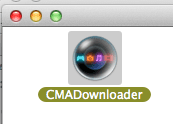
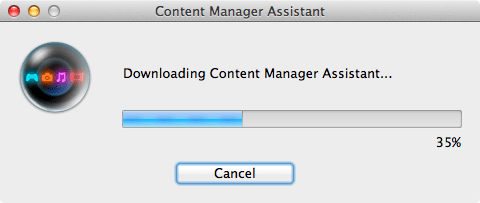
Μόλις το κάνετε, η εφαρμογή θα σας επιτρέψει να επιλέξετε τους φακέλους πηγής για τους τρεις κύριους τύπους περιεχομένου που μπορείτε να μεταφέρετε από τον υπολογιστή σας στο PS Vita: Φωτογραφίες, Βίντεο και Μουσική, καθώς και α Φάκελος δημιουργίας αντιγράφων ασφαλείας όπου θα μπορείτε να αποθηκεύσετε (και να ανακτήσετε) τυχόν αντίγραφα ασφαλείας του συστήματος PS Vita σας. Βεβαιωθείτε ότι τα θυμάστε αυτά, καθώς το λογισμικό δεν σας επιτρέπει να μεταφέρετε πολυμέσα από άλλους φακέλους εκτός από αυτούς.
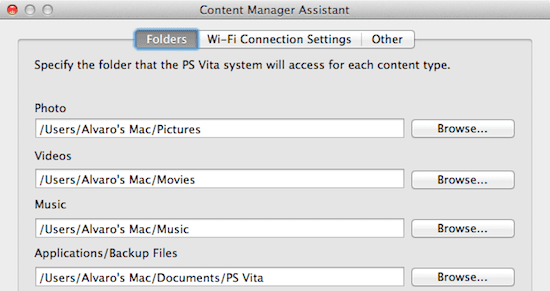
Δροσερή συμβουλή: Ίσως θα ήταν καλή ιδέα να δημιουργήσετε αποκλειστικούς φακέλους για όλο το περιεχόμενο του PS Vita για να αποφύγετε τη σύγχυση κατά τη μεταφορά αρχείων.
Στον πίνακα Προτιμήσεις της εφαρμογής, κάντε κλικ στο Ρυθμίσεις σύνδεσης Wi-Fi καρτέλα και επιλέξτε το πλαίσιο ελέγχου δίπλα Συνδεθείτε στο σύστημα PS Vita χρησιμοποιώντας Wi-Fi.
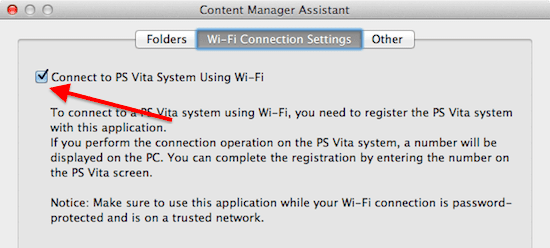
Στη συνέχεια, στο PS Vita, ξεκινήστε την εφαρμογή Διαχείριση περιεχομένου και επιλέξτε Η/Υ και επιλέξτε Wi-Fi ως επιλογή μεταφοράς. Στην οθόνη του υπολογιστή σας θα εμφανιστεί ένας κωδικός που θα πρέπει να εισαγάγετε στο PS Vita για να συνδέσετε και τις δύο συσκευές. Αυτή η διαδικασία είναι εφάπαξ και οι συσκευές σας θα συνδέονται από τότε και στο εξής.
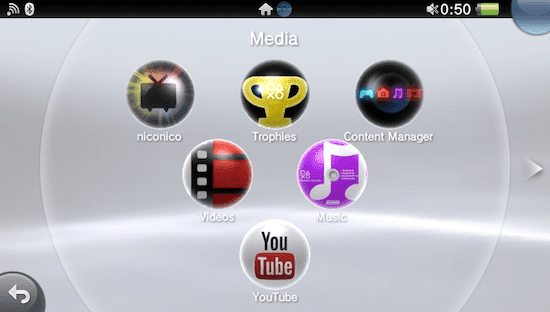
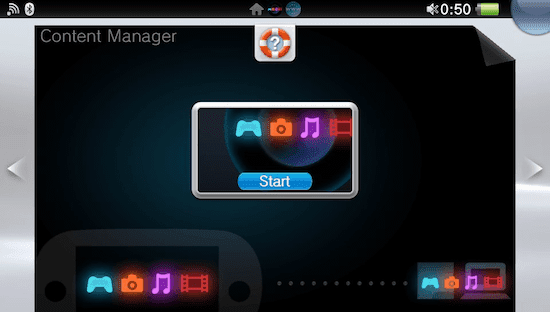

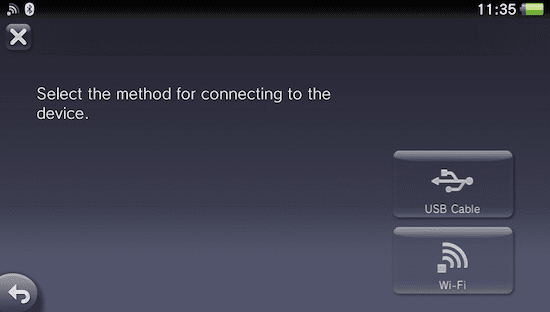
Σημαντική σημείωση: Για να μεταφέρετε πολυμέσα στο PS Vita σας, θα χρειαστεί να έχετε τοποθετήσει μια κάρτα μνήμης PS Vita (με αρκετό ελεύθερο χώρο) στη συσκευή σας.
Μεταφορά πολυμέσων μεταξύ του υπολογιστή σας και του PS Vita
Βήμα 1: Στον υπολογιστή σας, ξεκινήστε το Content Manager Assistant. Επίσης, βεβαιωθείτε ότι το μέσο που θέλετε να μεταφέρετε βρίσκεται στον καθορισμένο φάκελο στον υπολογιστή σας (που αναφέρεται παραπάνω), ώστε το PS Vita σας να μπορεί να το εντοπίσει εάν θέλετε να μεταφέρετε περιεχόμενο σε αυτό.

Βήμα 2: Στο PS Vita ανοίξτε την εφαρμογή Διαχείριση περιεχομένου και κάτω Αντιγραφή περιεχομένου επιλέξτε είτε «Σύστημα από υπολογιστή σε PS Vita» ή «Σύστημα PS Vita σε υπολογιστή».
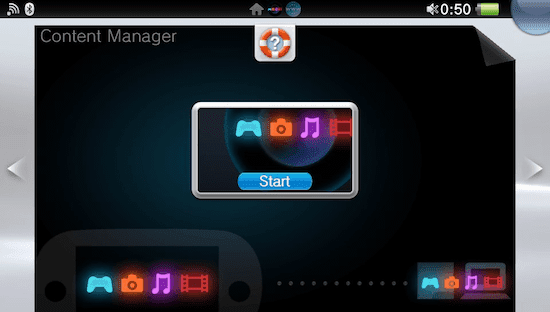
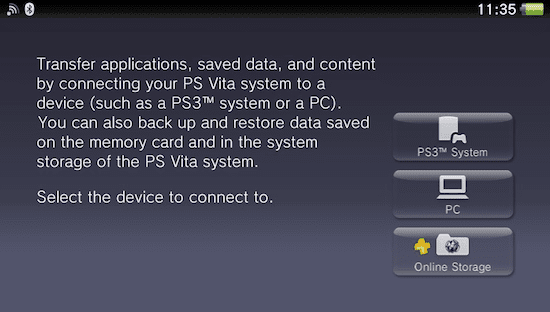
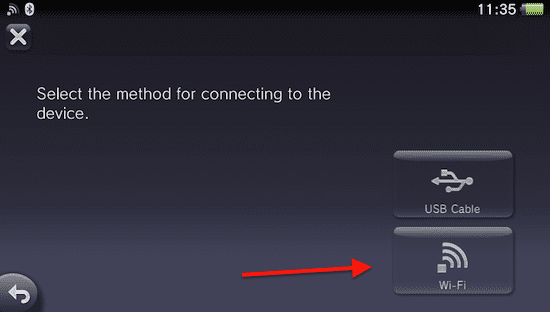
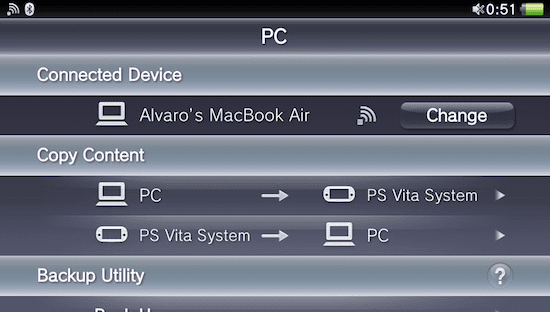
Στην επόμενη οθόνη επιλέξτε το τύπος μέσων που θέλετε να μεταφέρετε, επιλέξτε τα αρχεία που θέλετε να μεταφέρετε και πατήστε αντίγραφο.

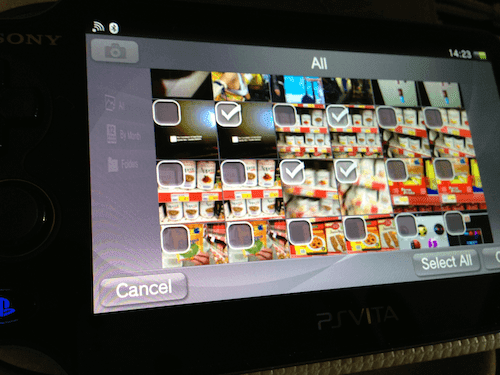
Στη συνέχεια, τα αρχεία θα μεταφερθούν είτε στο PS Vita είτε στον υπολογιστή σας. Απολαμβάνω!
Τελευταία ενημέρωση στις 02 Φεβρουαρίου 2022
Το παραπάνω άρθρο μπορεί να περιέχει συνδέσμους συνεργατών που βοηθούν στην υποστήριξη της Guiding Tech. Ωστόσο, δεν επηρεάζει τη συντακτική μας ακεραιότητα. Το περιεχόμενο παραμένει αμερόληπτο και αυθεντικό.



